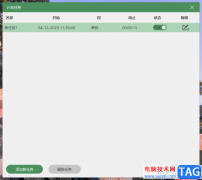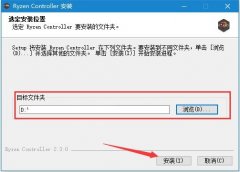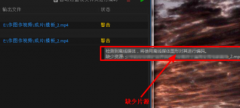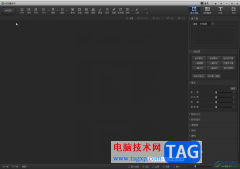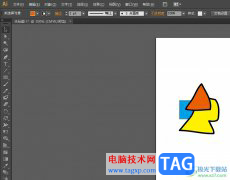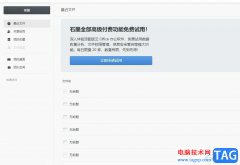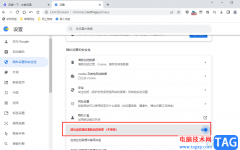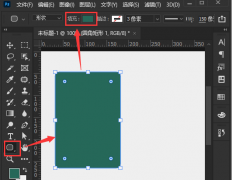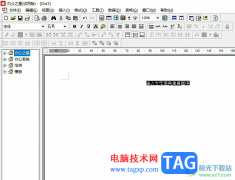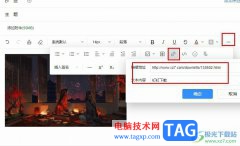在各种视频中,我们看到的字幕通常都是横着排列的,有时候我们也会看到一下数字排列的文字,比如有时候的歌词文本,背景解说词等就会出现竖着排列的效果。如果我们需要在电脑版剪映中设置文字的垂直排列效果,小伙伴们知道具体该如何进行操作吗,其实操作方法是非常简单的。我们子选项选中文本后,在右上方的“文本”栏设置垂直排列效果就可以了。在右上方我们还可以根据设置文本的其他参数,比如我们可以设置文本的颜色,字体字号,不透明度,字间距行间距,加粗斜体等等格式,非常地方便实用,小伙伴们也可以操作起来。接下来,小编就来和小伙伴们分享具体的操作步骤了,有需要或者是感兴趣的小伙伴们快来和小编一起往下看看吧!
操作步骤
第一步:点击打开剪映,导入素材并拖动到时间轴;
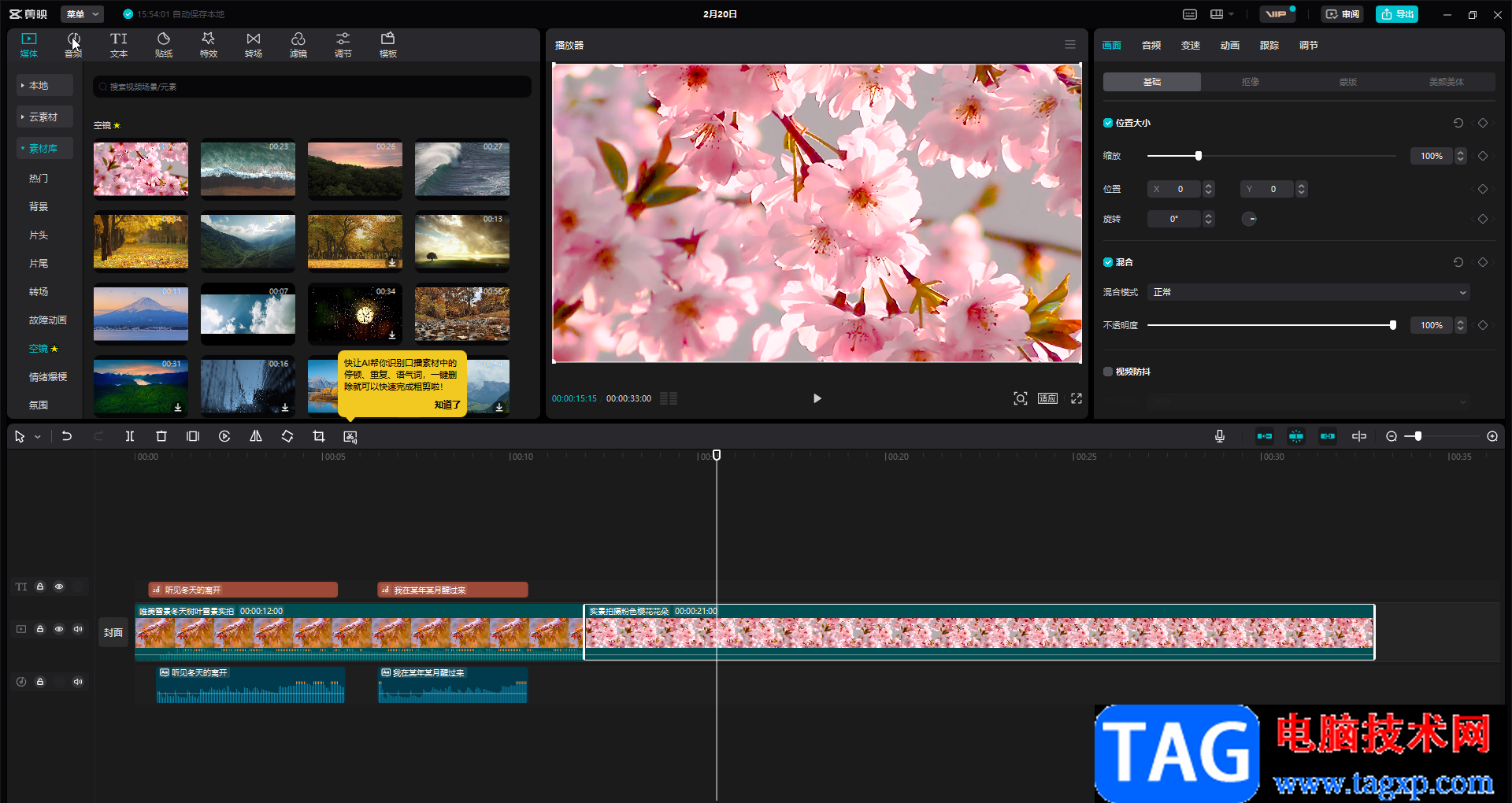
第二步:在“文本”栏可以新建文本,或者使用识别字幕等功能添加字幕内容;
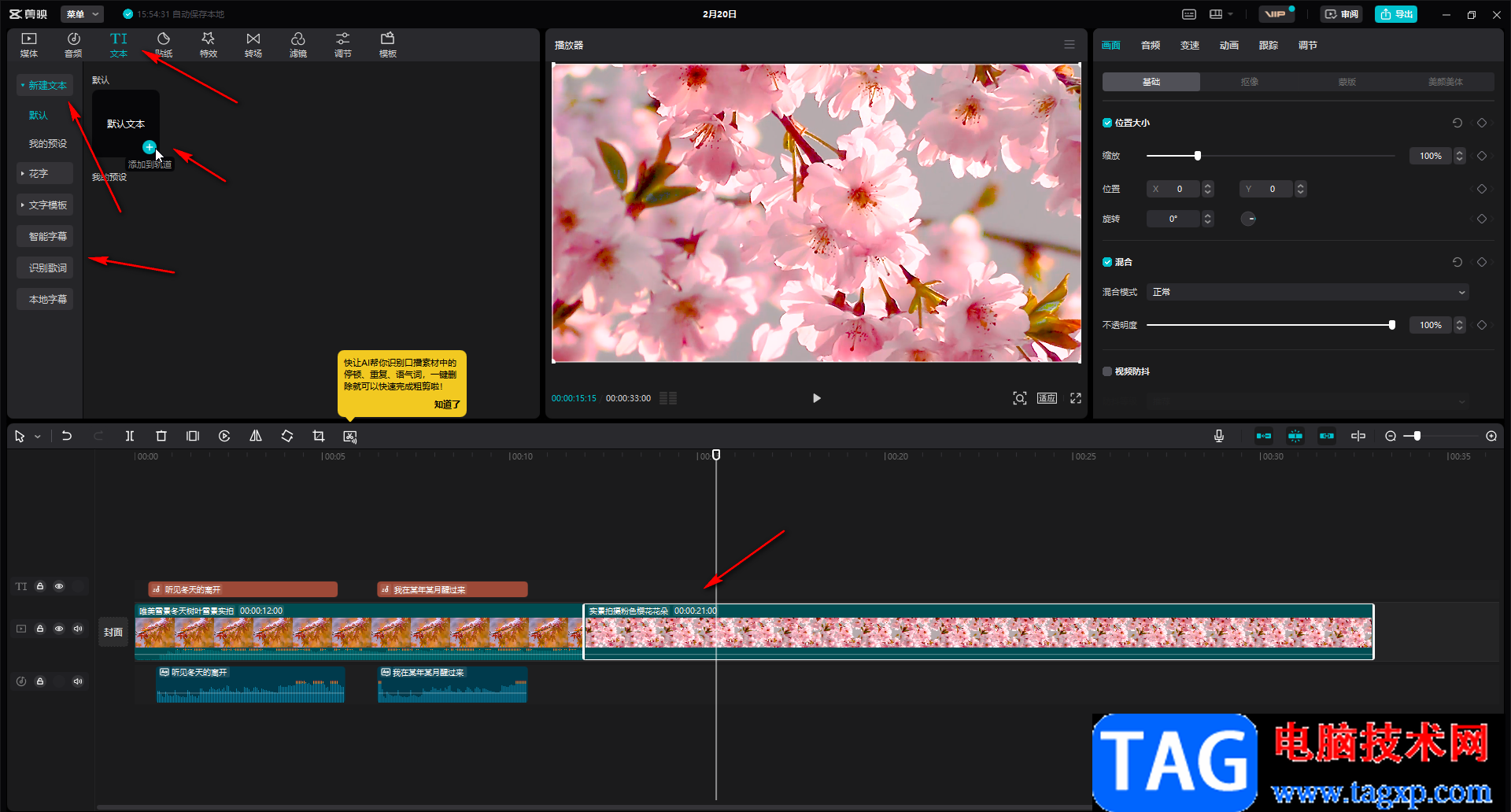
第三步:点击选中字幕后,在右上方可以修改文字的内容,字体字号,字体颜色等格式;
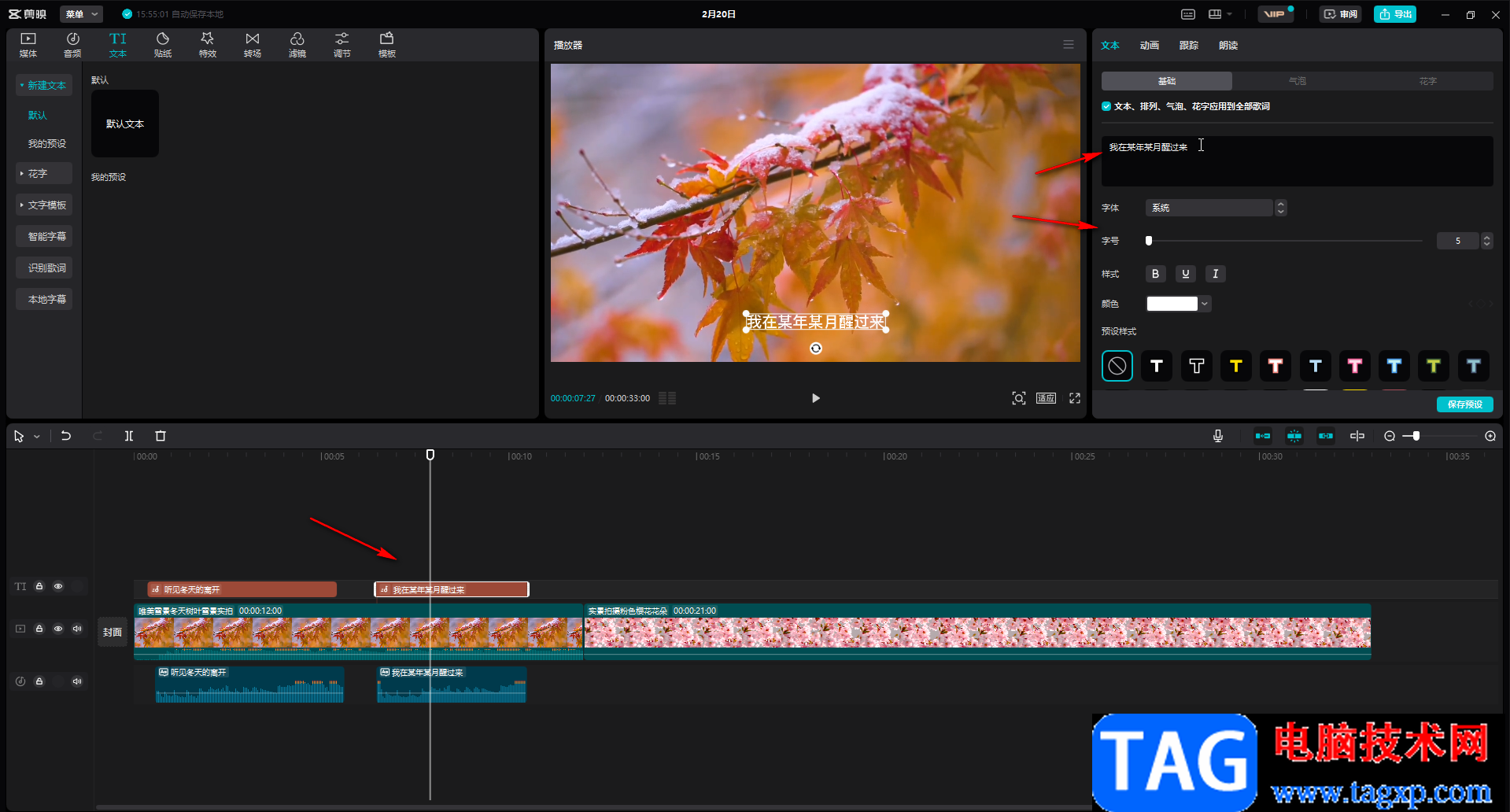
第四步:往下滑动,找到“排列”栏后,点击选择一个数字排列的对齐方式就可以了;
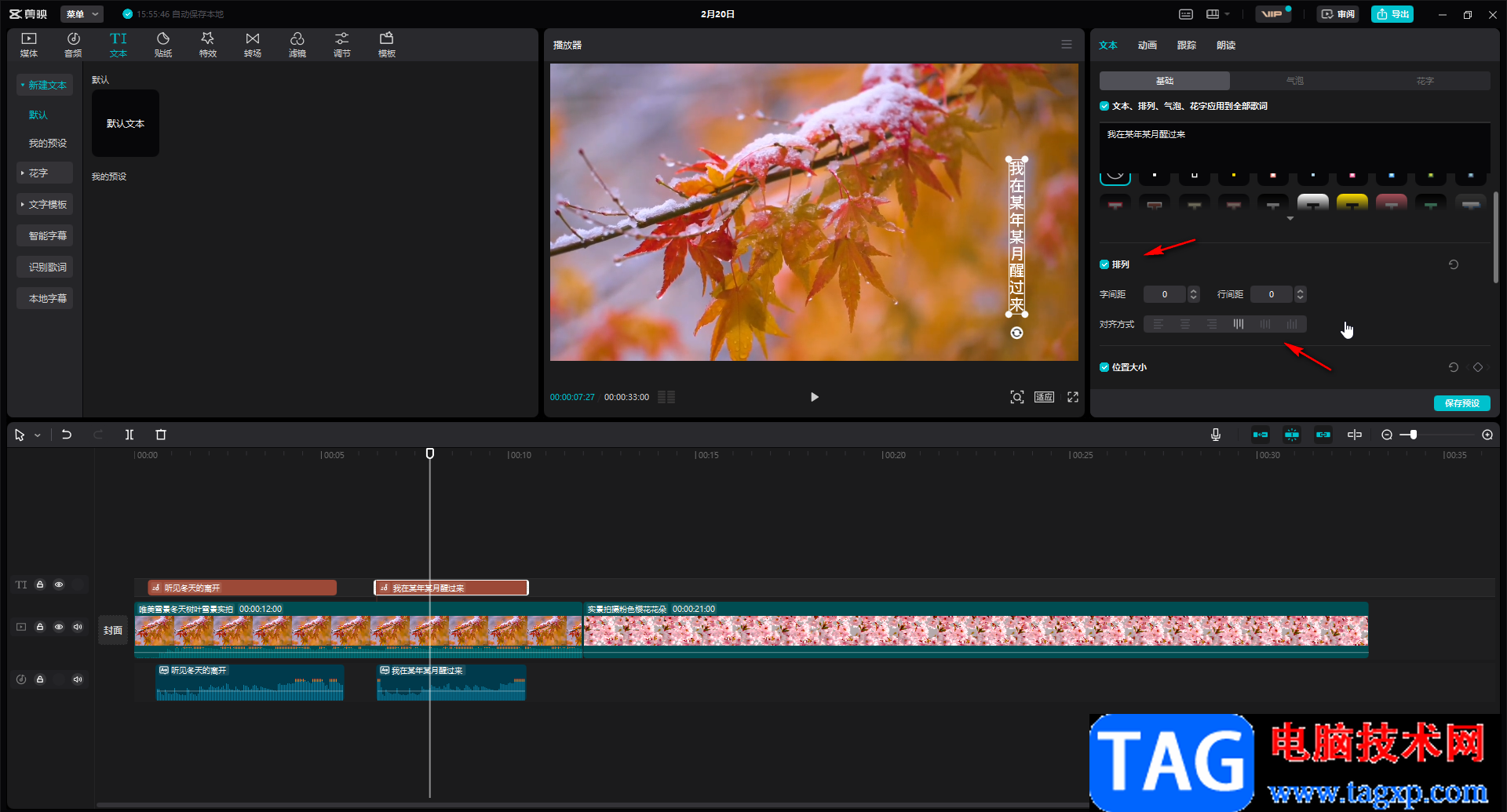
第五步:继续往下滑动我们还可以为字幕设置描边等效果。
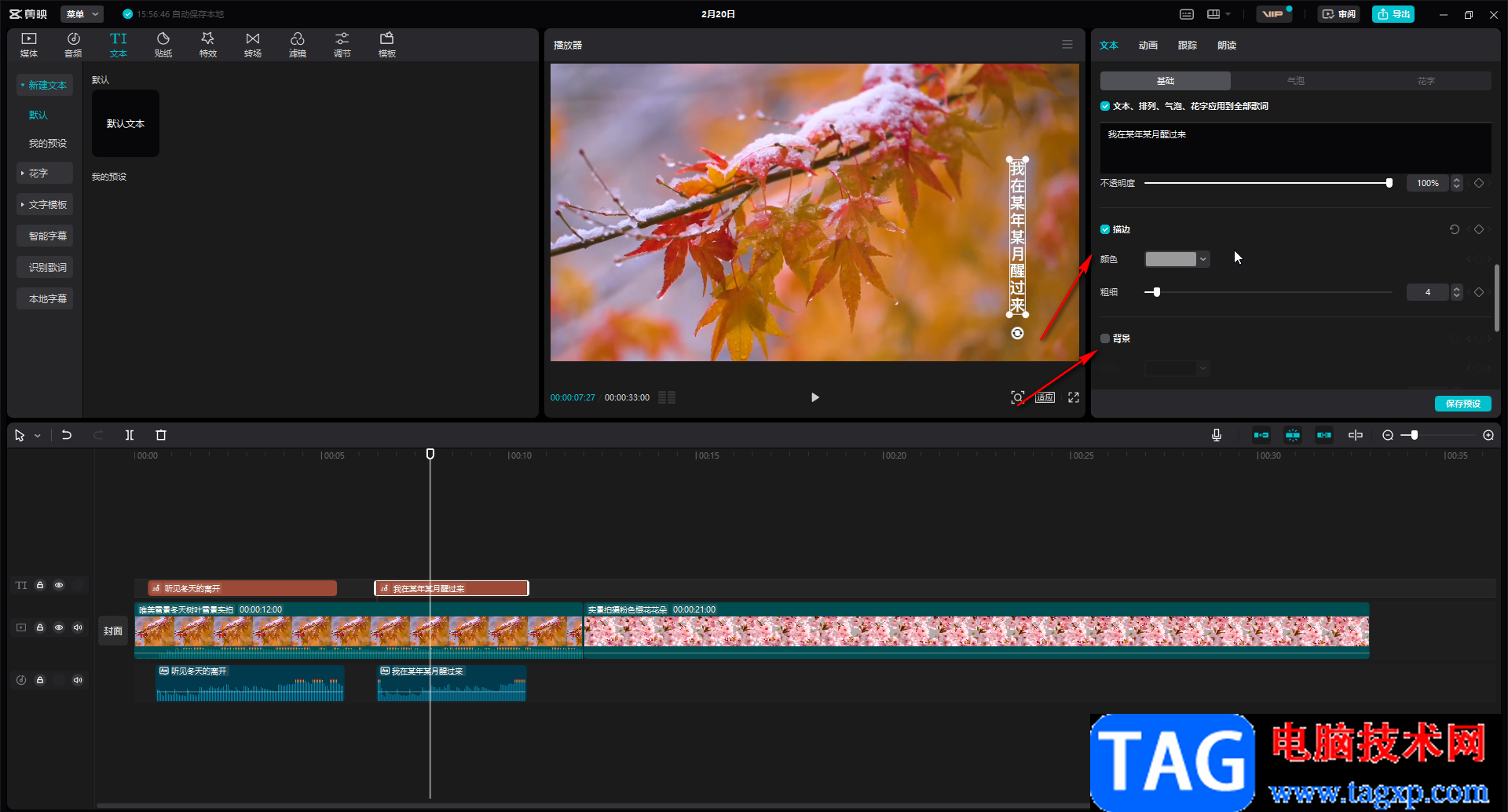
以上就是电脑版剪映中设置文本竖排效果的方法教程的全部内容了。在右上方我们还可以点击切换到“朗读”栏,选择喜欢的声音朗读文本,实现配音效果。